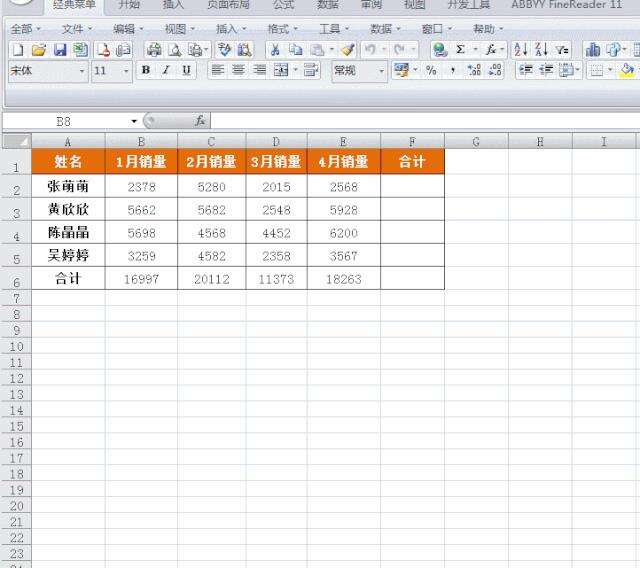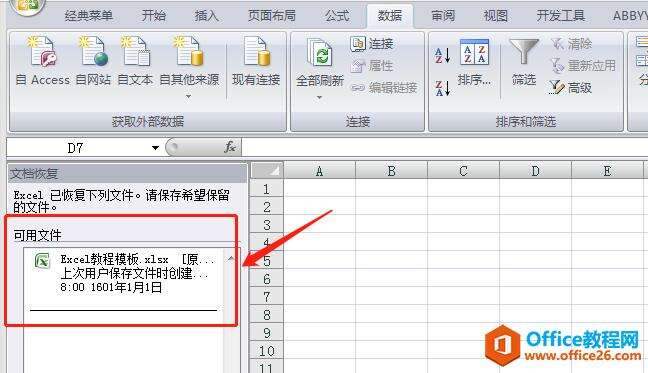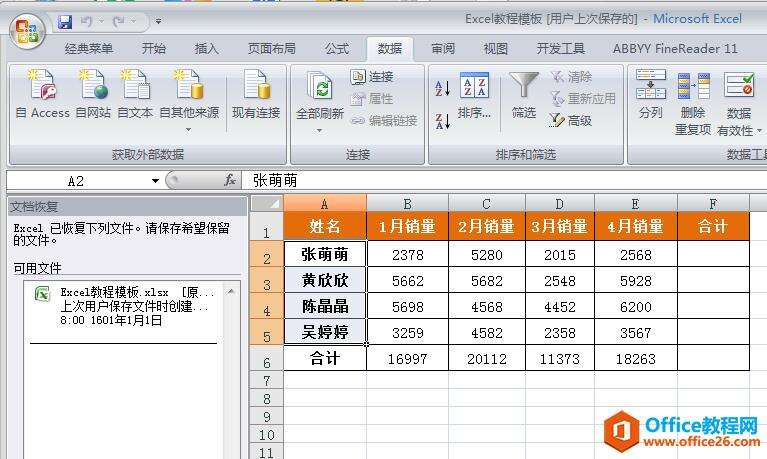Word/Excel/PPT2007断电导致文件未保存丢失怎么恢复?
办公教程导读
收集整理了【Word/Excel/PPT2007断电导致文件未保存丢失怎么恢复?】办公软件教程,小编现在分享给大家,供广大互联网技能从业者学习和参考。文章包含470字,纯文字阅读大概需要1分钟。
办公教程内容图文
2、进入【保存】设置界面后,可以看到系统默认是10分钟保存一次。我们可以将这个时间间隔调整到1分钟,就可以随时保存文档。在出现没有保存文档就断电的情况下,可直接自动恢复文档。
3、那么怎么样找到丢失的文档呢?直接打开Excel文档,在左侧会显示已恢复的文件,打开此文件保存即可。
4、若是没有弹出这个窗口又该怎么办呢?按照步骤1进入保存设置界面,可以看到自动恢复文件的位置。在以上路径去打开自动恢复的文档就可以。
建议大家按照以上步骤修改文档自动保存时间为1分钟,这样在面对电脑突然断电、死机、蓝屏等异常状况,而文档未来得及保存丢失,可通过自动恢复找回。
办公教程总结
以上是为您收集整理的【Word/Excel/PPT2007断电导致文件未保存丢失怎么恢复?】办公软件教程的全部内容,希望文章能够帮你了解办公软件教程Word/Excel/PPT2007断电导致文件未保存丢失怎么恢复?。
如果觉得办公软件教程内容还不错,欢迎将网站推荐给好友。